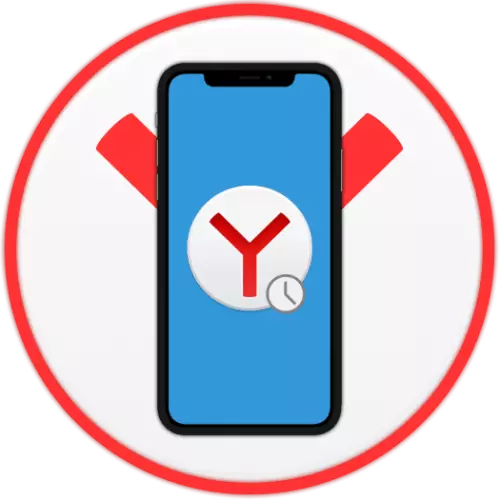
スマートフォンのWebブラウザのアクティブな使用の過程で、あなたは簡単に以降訪問したサイトの履歴を表示する必要性が発生することがあります。これは、任意の同様のアプリケーションで行うことができ、およびiPhone用Yandex.Browserも例外ではありません。
閲覧履歴
Yandexのからモバイルウェブブラウザのインタフェースは、PC用のバージョンでは、このからの多くの点で異なっているという事実にもかかわらず、同じようにWebページを使用して、それを利用して訪れたの履歴を確認することが可能です。
- ファイル名を指定して実行Yandex.Browserそれメニューを呼び出します。どちらのアプリケーションのページから、あなたはこのためにあなたがアドレス文字列の右側にある3つの水平のポイントをクリックする必要があり、(自宅や任意のWebサイト)になります。
- メニューの一番上に、それはすぐにセクションによって開かされる後に表示され、「履歴」ボタンが表示され、その。
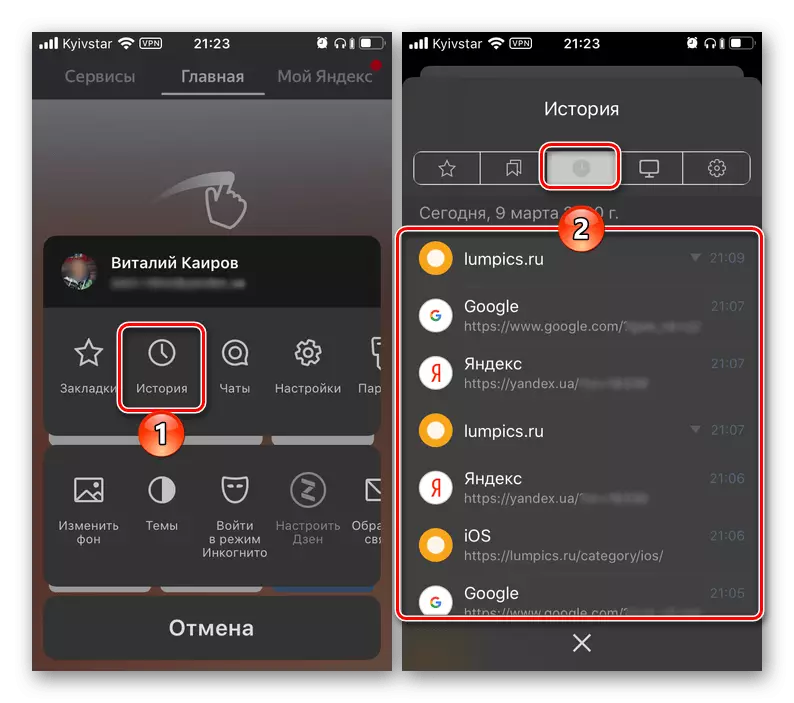
以前に訪問したサイトのリスト、上から下まで単に葉自分のリストを表示するには、およびそれらのいずれかに行くために、名前や住所の名前をタップします。

1時間セグメントで表示1つのWebリソースのいくつかのページを履歴に保存されている場合、それらは時間の訪問の左側に位置三角矢印を下向きことによって理解することができるグループとして表示されます。彼女を押してリストを展開します。
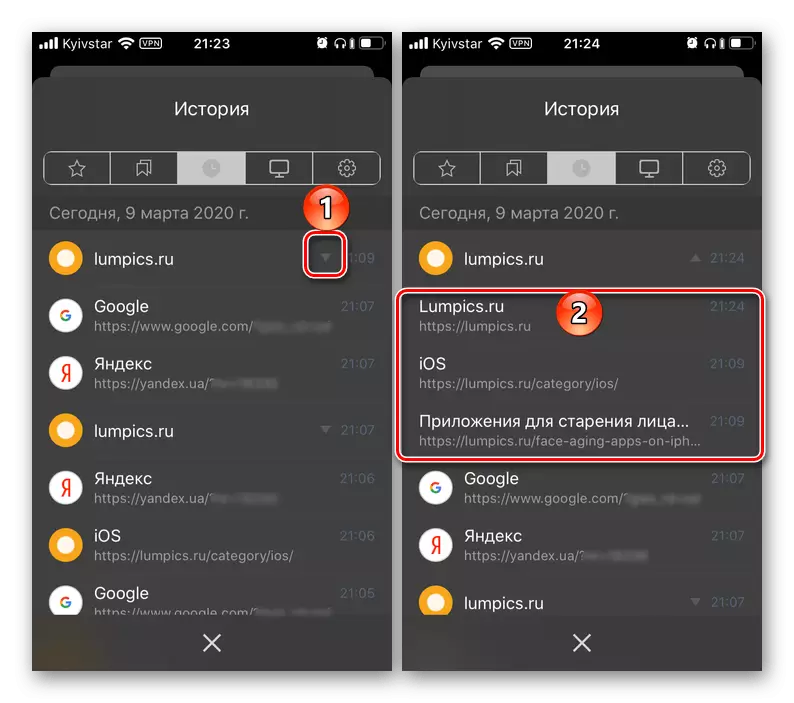
あなたがiPhoneに加えて、他のデバイス上でYandexのブラウザを使用して、同じアカウントで承認され、また、「その他のデバイス」タブでは、同期機能を有効にした場合は、対応する訪問の履歴を表示することができます。
- モードの視聴履歴を終了するために、このウィンドウの上から下へ下側の領域又はスワイプに位置crossboardにタップ。
- Yandex.Bauserメニューを呼び出し、「設定」を開きます。
- 利用可能なオプションのリストを「プライバシー」ブロックにスクロールします。もっと「ストーリーを保存」したくない場合は、このアイテムの反対側にあるスイッチをオフにしてください。
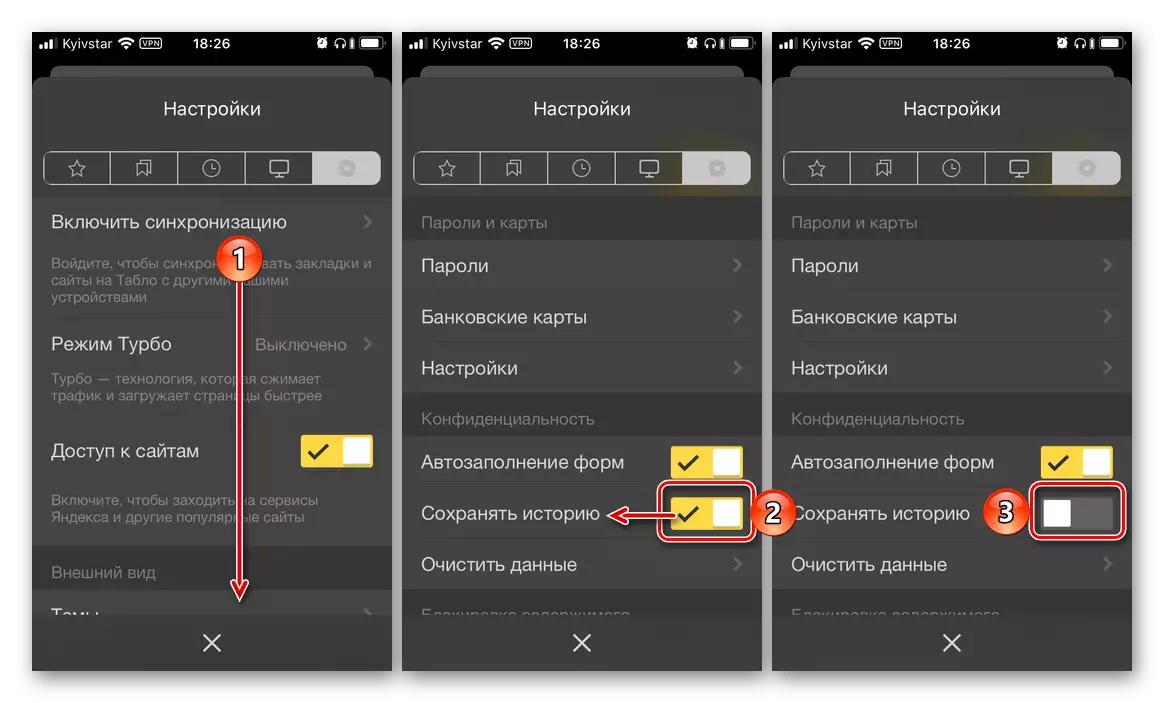
ノート:逆に訪問されたサイトの履歴が以前に保存されておらず、修正する必要があり、この機能を有効にしています。
- 保存を無効にするだけでなく、Webブラウザの「データのクリア」も同じ名前のセクションを選択してから、チェックボックス内の必須項目を確認します(必ず「履歴」のマークを設定してください)。次に、ポップアップウィンドウの「クリア」と「はい」ボタンをクリックして、意図を確認します。

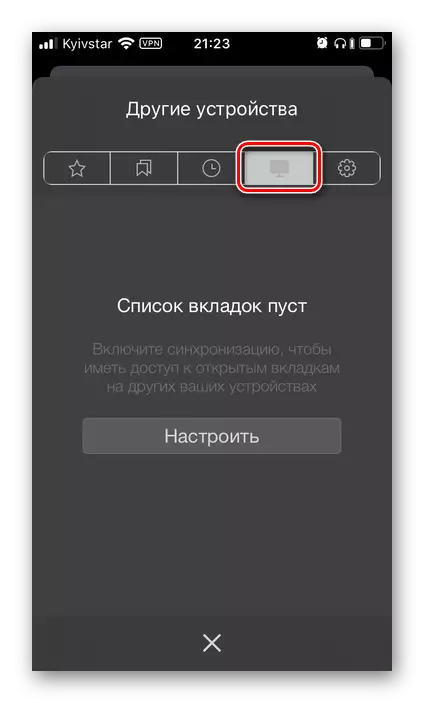
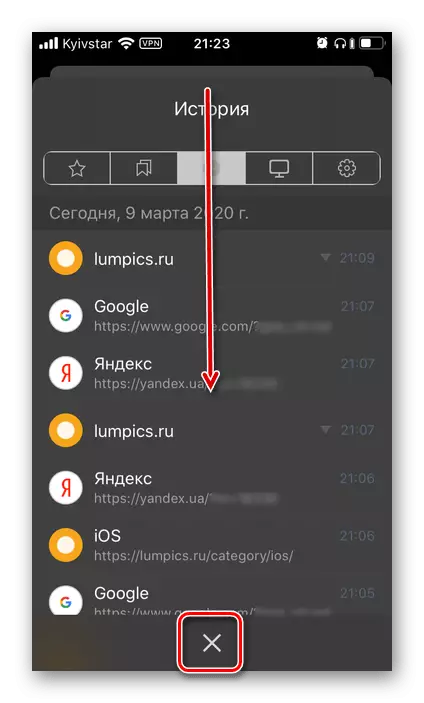
歴史の保存と清掃
あなたはiPhone上Yandexの中で歴史を見て、記事の前の部分から理解できるよう - タスクは非常に簡単ですが、時にはアプリケーションのこのセクションでは、以前に訪問したサイトについての情報を得ることはない開くために必要とされ、それを洗浄するための。これを行うにしたい場合は、次のアルゴリズムに固執します。
![iPhone上のYandex.Browserの[設定]セクションに移動します](/userfiles/134/2849_8.webp)
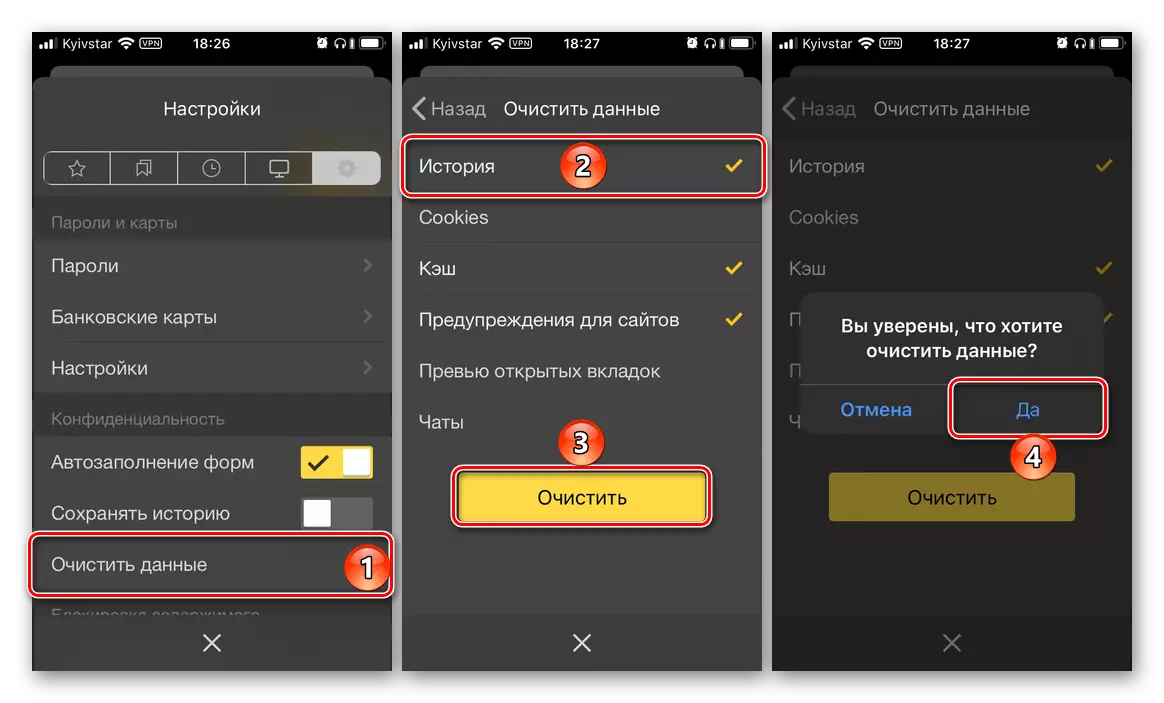
したがって、iPhone上のYANDEXからWebブラウザの使用中に蓄積されたデータによって清掃されます。
これで、iPhone上のYandex.browserのストーリー、およびそれを無効にする方法だけでなく、必要に応じて保存および/または完全な削除を実行する方法がわかりました。
